Questo tutorial e' stato realizzato da ©GraphicsBeatrice
ed e' di proprietà di GraphicsBeatrice.altervista.org che ne detiene i diritti,
il Copyright delle immagini e dei materiali appartiene ai legittimi proprietari
ogni somiglianza con altri lavori e' puramente casuale e' vietato linkare i miei Tutorial su altri siti di grafica.
Questo tutorial e' stato eseguito con Psp X5,ma con alcuni accorgimenti,
e' possibile utilizzare versioni precedenti
Per qualsiasi problema scrivetemi:

MATERIALI

Se usate materiale diverso da quello del tutorial ricordate di cambiare
i colori in base al vostro materiale,

Tube Fairy:
MTgraphic

FILTRI USATI :
Simple-Blitz
Toadies-What are you
Ap Silverling-Dotty Grid-Dotty Line
Alien skin Impact-Perspective shadoe-Glass

PRIMI PASSI
Prima di tutto( se presenti)
inserite le mask nella cartellina mask di paint,
oppure usatele aprendole direttamente su paint
Inserite le selezioni nella cartellina appropriata
Importate o inserite i pennelli,gradienti etc...
(se presenti)

Utility
Piccolo script creato da Crealine
SCRIPT RIFLESSO E CAPOVOLGI
>> QUI <<
Come importare i pennelli sia di Paint che di Ps
>> QUI <<
Come importare i preset in Alien Skin Eye candy 6
>> QUI <<
PER FILTRi
Sappite che quando applicate i filtri,
il risultato potrebbe non essere uguale all'originale,
questo dipende dalla versioni psp in uso o dai filtri stessi,
se vi capita cambiate i settaggi in modo da ottenere un risultato piu simile all'originale.
ESECUZIONE
1
Aprite il file Alpha_Dehlia
2
Da materiali ,colore di 1 piano #61219c
colore di 2 piano # ea93c0,
dal colore di primo piano impostate un gradiente:
angolo 0
ripetizione 3
sprazzo di luce
orrizzontale e verticale 5 e ok.
Usare il secchiello per riempre il livello.
3
Effetti->plug-in->Simple->Blitz
Effetti->plug-in->Toadies->What are you,
entrambi i settaggi a 20.
effetti immagine->motivo unico:
da impostazioni,
settate fianco a fianco,
effetti di bordo->aumenta di piu.
4
Livello->nuovo livello raster,
selezione->carica selezione da canale alpha:
Selection_Geometric,
impostate il colore di 1 piano # b75270,
colore di secondo piano # a10395,
create il gradiente con i settaggi precedenti,
riempire la tela,deselezionare,
effetti->plug-in->Toadies->What are you,
settaggi precedenti,
effetti di bordo->aumenta.
5
Restate su questo livello,
Effetti->plug-in->Ap-Silverling->Dotty Grid:
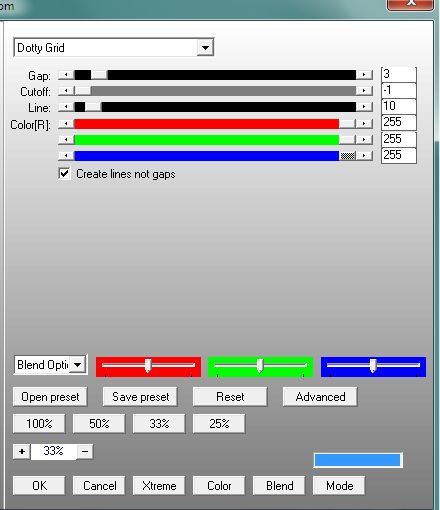
5
Selezione->carica selezione da canale Alpha,
Selection_Geometric,
selezione->inverti,
portarsi sul livello sottostante,
effetti->plug-in->Ap Silverling->Dotty Line:
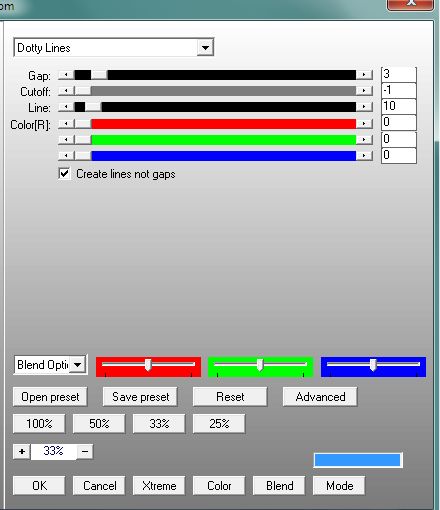
6
Mantenete la selezione,
restate su raster 1(sfondo),
livello->nuovo livello raster,
con il colore di primo piano settato # 0077cb,
riempite la selezione.
7
Non deselezionate,
Livello->carica Maschera da disco:
MaskSolar:
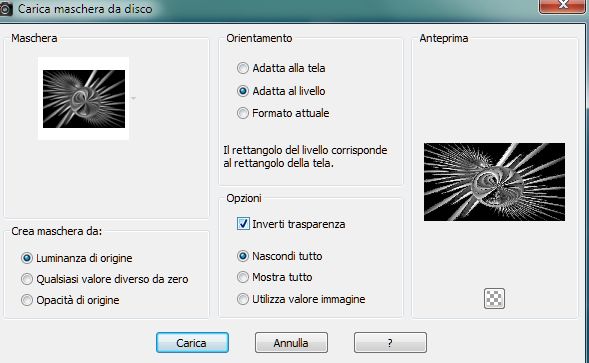
deselezionate,
livelli->unisci gruppo,
cambiate la miscelatura in sovrapponi.
8
Portarsi in cima a tutti i livelli,
livello->nuovo livello raster,
colore di 1 piano # 9f7db0,
colore di 2 piano # 2e05a1,
dal colore del primo piano,
create il gradiente:
angolo 0
ripetizione 3
sprazzo di luce
orrizzontale e verticale 50 e ok.,
riempite la tela con questo gradiente.
9
Restate su questo livello,
effetti->plug-in->Tramages->Wee scralches a 255 per 4 volte,
regola->metti a fuoco,
effetti immagine->motivo unico,
settaggi precedenti.
10
Livelli->carica mask da disco:
Kl 240.
adatta alla tela
inverti trasparenza non settato
luminanza di origine settato e ok.
Livelli->unisci gruppo,
cambiare la miscelatura in moltiplica.
11
Posizionarsi sul livello sottostante,
selezione->carica selezione da canale alpha:
Rettangle Color,
non deselezionate,
posizionarsi in cima a tutti i livelli,
livello->nuovo livello raster,
riempire la selezione con il colore # 2e05a1.
12
Mantenete la selezione,
livelli->carica maschera da disco:
Mask Hazal 1:
adatta al lvello
inverti trasparenza non spubtato
luminanza di origine spuntato e ok,
livelli->unisci gruppo,
effetti 3D->sfalsa e ombra:
1,1,70,0 colore # 1a0a4e,
ripetere in negativo:
-1-1,70 0 stesso colore.
Deselezionare.
13
Aprire il tube Mtgraphic,
copiate e incollate come nuovo livello,
spostate a destra,
cambiare la miscelatura in sovrapponi,
livelli->sposta giu.
14
Portarsi sul livello sovrastante,
incollate il tube ancora sul lavoro,
spostare il tube a sinistra,
cambiare la miscelatura in filtra e abbassate l'opacita a 70,
livello->sposta giu.
15
Posizionarsi in cima a tutti i livelli,
selezione->carica selezione da canale alpha:
Selection_2_Gb,
effetti->plug-in->AP Silverling->dotty grid,
settaggi precedenti,
non deselezionate,
effetti->plug-in->Eye candy impact->glass,
da setting->clear,
cambiate Bevel Width a 6.00 e ok.
Effetti->plug-in->eye candy impact->perspective shadow->drop shadow blurry,
in setting:
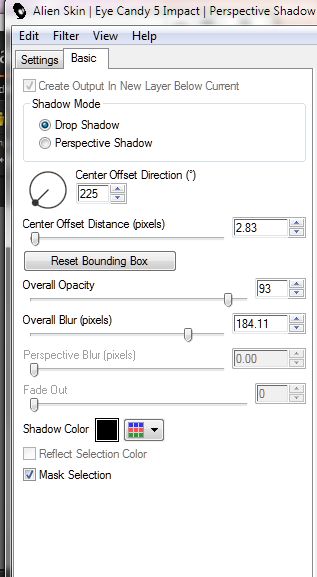
e ok,
deselezionate.
16
Posizionatevi sul livello sottostante,
raster 4,
aprite Element-1-GB,
copiate e incollate come nuovo livello,
posizionate come da originale,
con il mause,selezionate l'elemento,
e per spostarlo aiutatevi con le freccette della tastiera,
questo vi permettera di essere piu precisi.
17
Immagine->aggiungo bordatura:
1 px
simmetrico settato
colore # 00008b,
immagine->aggiungi bordatura:
simmetrico non settato
superiore e inferiore a 25 px
sinistra e destra a 50 px
colore bianco e ok.
Immagine->aggiungi bordatura,
settaggi e colore del primo bordino.
18
Aprite Element-2-gb,
copiate e incollate come nuovo livello,
posizionate come da originale,
effetti 3D->sfalsa e ombra:
3,370,7 colore nero.
19
Aprite Il WordartDahlia,
copiate e incollate come nuovo livello,
posizionate,
cambiate la miscelatura in sovrapponi.
20 Aprite Element-3-gb,
copiate e incollate come nuovo livello,
sistemate bene.
Firmate,mettete il copy MTgraphic,e salvate in jpg.

Creato il 8 Aprile 2014

Registrato e depositato su

Layaut©GraphicsBeatrice
|